- Autor Lauren Nevill [email protected].
- Public 2023-12-16 18:50.
- Zadnja izmjena 2025-01-23 15:17.
Kao što znate, izuzetno je važno da imate sačuvane kopije odlaznih pisama, ali ako je poštansko sanduče pogrešno konfigurirano, mogu se izgubiti ili sačuvati na pogrešnom mjestu.
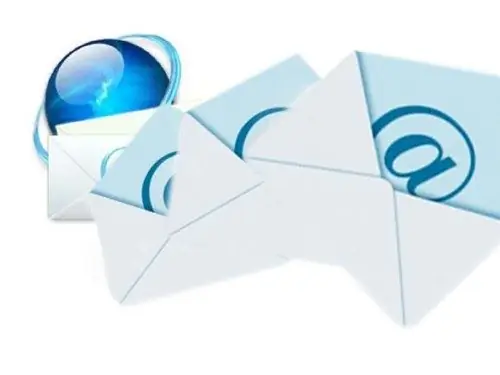
Instrukcije
Korak 1
Ako naiđete na ovaj problem prilikom slanja pisama iz poštanskog sandučeta putem pregledača, potvrdite okvir pored stavke "Spremi kopije poslanih pisama", nalazi se u postavkama poštanskog sandučeta. U pravilu se pisma u ovom slučaju automatski spremaju ako su uspješno poslana.
Kod klijenata e-pošte stvari su malo složenije. Da bi se e-poruke poslane uz njihovu pomoć sačuvale u vašem poštanskom sandučetu na serveru, morate konfigurirati klijenta putem POP 3 ili IMAP-a s mogućnošću sinhronizacije svih mapa.
Korak 2
Za klijenta Thebat! ovaj postupak će izgledati ovako:
Na izborniku odaberite "Create New Mailbox", unesite svoju adresu e-pošte i ime.
Odaberite IMAP protokol, poslužitelj dolazne pošte je "imap. (Ime poslužitelja *). Ru", poslužitelj odlazne pošte je "smtp. (Ime poslužitelja). Ru", označite "Moj SMTP server zahtijeva provjeru autentičnosti" (*, imap.mail. ru).
Zatim ponovo navedite adresu e-pošte i lozinku, odaberite stavku "Ostavite slova na serveru" i "dovršite izradu poštanskog sandučića".
Sada označite stavku u svojstvima poštanskog sandučeta - "Ostavite slova na serveru".
Korak 3
MsOutlook takođe podrazumevano sprema e-poštu u mapu Poslane stavke. Da biste to učinili, dovoljno je pravilno konfigurirati račun: u odgovarajućem prozoru odaberite vrstu IMAP servera i informacije o serveru "pošta. (Ime servera).ru", a zatim odaberite u "Postavke e-pošte" u kartica "Server odlazne pošte" - "Potrebna je provjera autentičnosti SMTP servera" - slično serveru za dolaznu poštu "Postavke pošte" -> "Spremi kopiju u poslane stavke".
Također imajte na umu da je kapacitet mapa ograničen u programu Outlook Express, te shodno tome, ako datoteka „Poslane stavke.dbx“dosegne 2 GB, kopiranje odlaznih poruka tamo postaje nemoguće, a datoteku podataka morate prenijeti ili izbrisati.






